
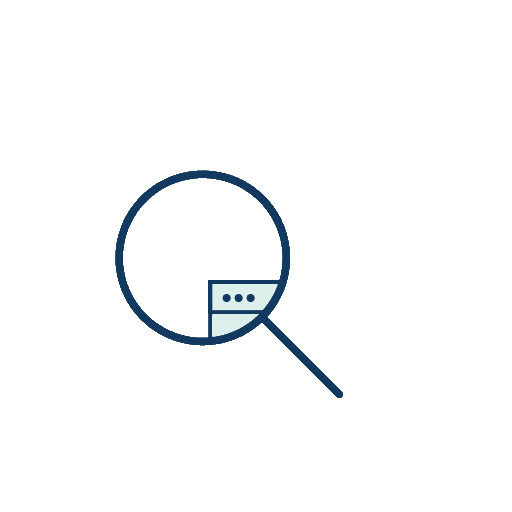
安装包下载地址
 [软件名称]:
eclipse[安装环境]: Win 10/Win 8/Win 7[
eclipse 32-64bit下载链接]:
[软件名称]:
eclipse[安装环境]: Win 10/Win 8/Win 7[
eclipse 32-64bit下载链接]:
https://pan.baidu.com/s/1mqim58oGlW0j_3CrPybsFg
[提取码]:bs16(建议复制粘贴链接与提取码)
[远程安装]:联系QQ:2323962885安装中有问题可以咨询微信:XYSHY2
注:若链接失效,请到群内获取最新链接 [温馨提示]:我们提供用户下载的所有内容均来自互联网。仅限技术交流,不得用做商业用途。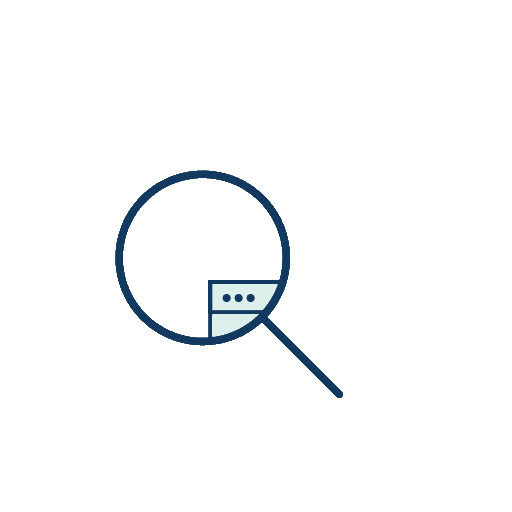
软 件 介 绍

Eclipse 是一个开放源代码的、基于Java的可扩展开发平台。就其本身而言,它只是一个框架和一组服务,用于通过插件组件构建开发环境。幸运的是,Eclipse 附带了一个标准的插件集,包括Java开发工具。
安装步骤
1.鼠标右键解压安装包

2.双击打开【Java jdk 1.8】文件夹

3.选择与自己电脑位数相同的jdk,32位系统安装jdk-8u144-windows-x32,64位系统安装jdk-8u144-windows-x64,选中jdk-8u144-windows,鼠标右键点击“以管理员身份运行”

4.点击“下一步”

5.选择软件安装路径,点击“下一步”

6.点击“下一步”

7.点击“关闭”

8.选中此电脑,鼠标右键点击“属性”

9.点击“高级系统设置”

10.点击“环境变量”

11.在系统变量下,点击“新建”

12.变量名输入:JAVA_HOME,变量值输入jdk的安装路径(第一步,第5步设置的路径),点击“确定”

13.再次在系统变量下,点击“新建”

14.变量名输入:CLASSPATH,变量值输入:.;%JAVA_HOME%\lib\tools.jar;%JAVA_HOME%\lib\dt.jar,点击“确定”

15.在系统变量下,选中Path,点击“编辑”

16.点击编辑文件,点击“确定”

 <
<
温馨提示:Windows 7系统没有此步骤,忽略该步骤,进行下一步即可。
17.在变量值的最后面加上:;%JAVA_HOME%\bin,点击“确定”

18.点击“确定”

19.点击“确定”

20.按下Windows键+R键,打开运行,输入cmd,点击“确定”

21.输入:java,按下回车,会出现如下图所示的信息

22.输入:javac,按下回车,出现如下图所示的信息

 <
<
温馨提示:若22、23步输入的命令,均出现如图所示的信息,说明JDK安装且环境变量配置成功。
23.双击打开【eclipse】文件夹

24.选中eclipse,鼠标右键发送到,选择“桌面快捷方式”

25.双击图标,打开软件

26.安装结束
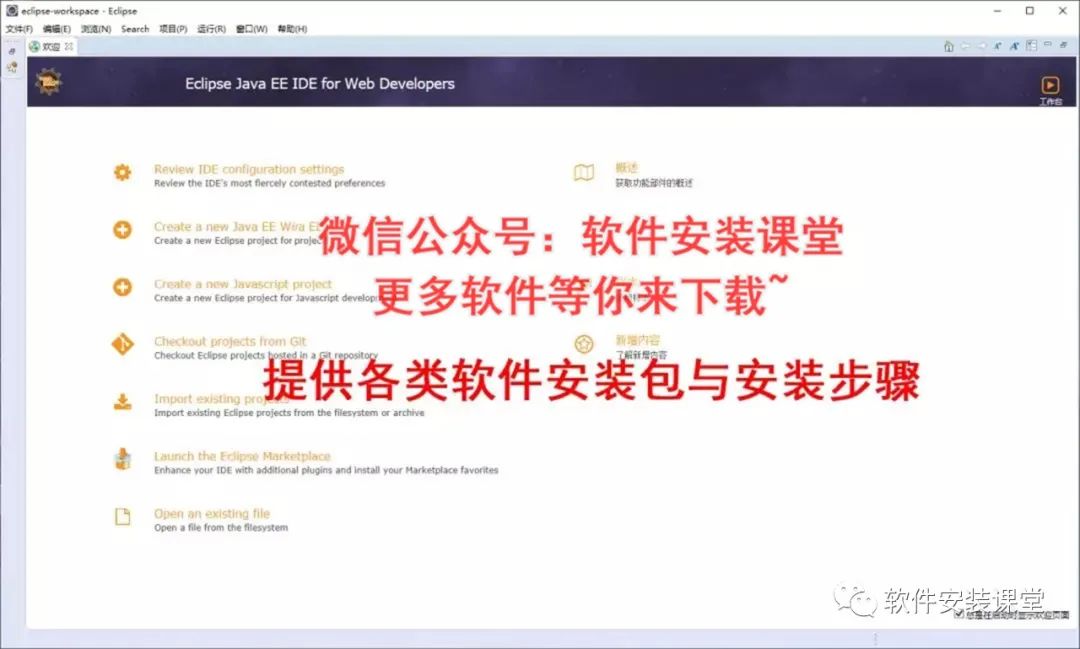





















 955
955

 被折叠的 条评论
为什么被折叠?
被折叠的 条评论
为什么被折叠?








